Iklan
DualShock 4 adalah pengontrol yang hebat. Bukankah lebih baik jika Anda bisa menggunakannya untuk permainan Steam, emulasi, atau streaming PS Now? Kamu bisa! Dan sementara Anda dulu harus mengunduh driver dan memetakan perangkat lunak, prosesnya sekarang jauh lebih sederhana. Mari kita lihat cara kerjanya di Mac dan PC.
Menghubungkan DualShock 4 ke Mac Anda
Colokkan ke port USB. Hanya itu yang ada untuk itu.
Oke, ada beberapa langkah lagi jika Anda ingin menggunakan Bluetooth. Dalam hal ini, Anda harus menekan dan menahan tombol PS dan Bagikan hingga bilah lampu berkedip. Setelah Anda selesai melakukannya, controller berada dalam mode berpasangan. Buka Preferensi Sistem> Bluetooth dan pilih Pasangan di sebelah pengontrol di menu perangkat.
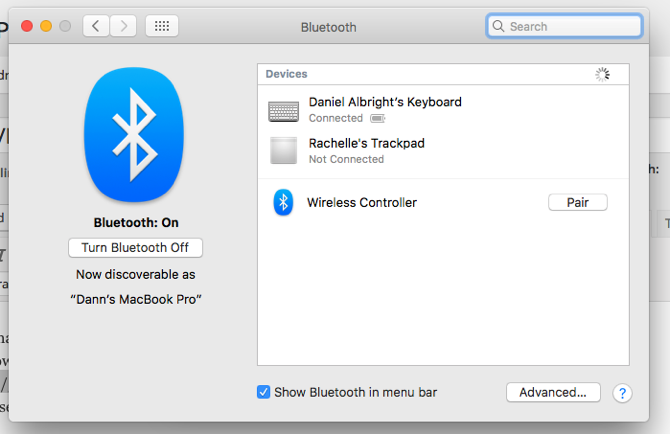
Sekarang pengontrol Anda disinkronkan melalui Bluetooth dan Anda dapat menghapus kabel USB. Meskipun itu bagus untuk memiliki controller Anda mengisi setiap kali Anda mencolokkannya ke komputer Anda.
Jadi apa yang dapat Anda lakukan dengan pengontrol PS4 di Mac Anda? OpenEmu, emulator terbaik di luar sana, mendukung DualShock 4 secara native, jadi yang harus Anda lakukan adalah mencolokkannya dan mulai bermain. Mungkin butuh satu menit untuk mencari tahu cara memetakannya ke pengontrol NES atau Genesis, tetapi setelah beberapa menit menekan tombol, Anda akan mematikannya. Anda juga dapat menggunakannya untuk beberapa game khusus komputer, membuatnya lebih mudah
beralih dari konsol ke permainan komputer Beralih Dari Konsol ke Game PC: 8 Perbedaan Besar DijelaskanBerpikir untuk beralih dari konsol ke PC? Berikut adalah beberapa perbedaan terbesar antara bermain game di PC dan konsol. Baca lebih banyak .Dan pada akhir 2016, Steam menambahkan dukungan untuk pengontrol PS4. Jadi sekarang ia memiliki banyak opsi pemetaan seperti pengontrol Steam. Anda dapat memetakannya ke joystick atau gerakan keyboard, mengatur set tindakan, menu sentuh, dan penyesuaian lainnya.
Untuk mengakses penyesuaian ini, buka Steam dan aktifkan Big Picture Mode dengan mengklik controller di sudut kanan atas jendela atau menekan Lihat> Mode Gambar Besar. Kemudian klik roda gigi untuk mengakses pengaturan, dan pilih Pengontrol> Pengendali PS4. Dari sana, Anda dapat menyesuaikan pemetaan dan pengaturan lainnya.
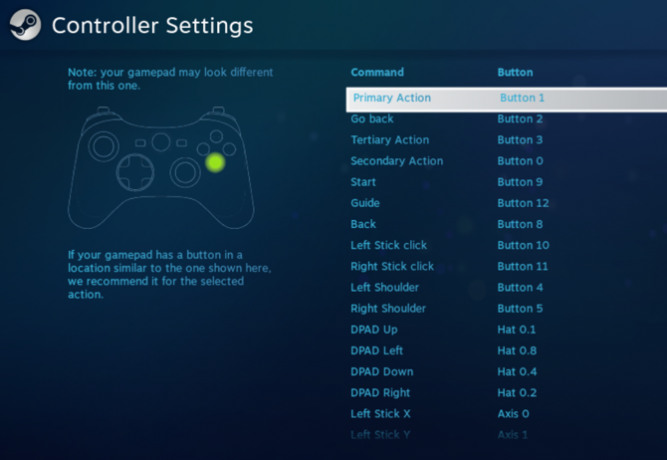
Sayangnya, tidak ada aplikasi PlayStation Now untuk Mac, jadi Anda harus tetap menggunakan PlayStation atau PC Windows untuk streaming game. Anda dapat menggunakan kemampuan streaming jarak jauh PS4 untuk memainkan game PS4 Anda melalui Mac, tetapi aplikasi ini tidak mendukung pengontrol DualShock yang terhubung dengan Bluetooth. Anda harus tetap terhubung atau membeli adaptor USB nirkabel (lihat di bawah).
Menghubungkan DualShock 4 ke PC Anda
Meskipun tidak sesederhana pada Mac, menghubungkan DualShock 4 Anda ke PC masih cukup mudah. Pertama, Anda harus melakukannya unduh DS4Windows, aplikasi gratis yang memungkinkan Anda untuk meniru pengontrol Xbox 360 (yang didukung oleh Windows) dengan DualShock Anda. Beberapa game mendukung pengontrol PS4 tanpa DS4Windows, tetapi mengunduh aplikasi akan memberi Anda lebih banyak opsi penyesuaian serta kompatibilitas yang lebih luas.
Buka zip file dan luncurkan DS4Windows. Hubungkan DualShock 4 dengan kabel USB atau pasangkan melalui Bluetooth (tahan tombol PS dan Bagikan sampai bilah lampu berkedip, lalu pasangkan dengan menggunakan Mulai> Pengaturan> Perangkat> Bluetooth Tidak bisa; Anda mungkin perlu memasukkan "0000" sebagai kode pemasangan). Dari sana, cukup ikuti instruksi di aplikasi DS4Windows. Ini akan memandu Anda melalui pengaturan controller.
DS4Windows sangat sederhana, tetapi jika Anda memiliki masalah dengan itu atau tidak mendapatkan hasil yang Anda harapkan, situs web memiliki jawaban atas banyak pertanyaan umum kamu mungkin punya.
Seperti halnya Mac, setelah pengontrol dipasangkan, Anda dapat menggunakannya untuk berbagai macam gim. Emulator dan Steam bekerja dengan cara yang sama (untuk menyesuaikan cara kerja controller Anda dengan Steam, buka Mode Gambar Besar dan akses pengaturan seperti dijelaskan di atas).
Dan karena PlayStation Now memungkinkan Anda untuk melakukannya streaming game PS3 ke PC Anda PlayStation Now di PC: Is It Worth It?Layanan streaming game Sony PS Now tersedia untuk PC Windows! Tetapi apakah itu sepadan dengan harga berlangganan untuk gamer PC? Inilah yang akan Anda dapatkan! Baca lebih banyak , Anda dapat menggunakan DualShock 4 untuk memainkan game-game itu juga. Namun, PS Now tidak mendukung pengontrol DualShock yang terhubung dengan Bluetooth. Anda selalu dapat menghubungkannya melalui kabel USB, atau jika Anda ingin menggunakan PS Now secara nirkabel, Anda harus mendapatkan adaptor USB nirkabel (lihat di bawah).
Dan, seperti Mac, Anda dapat menggunakan streaming jarak jauh PS4 untuk memainkan game PS4 di PC. Tetapi sekali lagi, Anda harus tetap terhubung atau menggunakan adaptor.
DualShock 4 Wireless USB Adapter
Jika Anda ingin keluar untuk aksesori tambahan, the Adaptor USB nirkabel DualShock adalah cara yang bagus untuk menggunakan pengontrol Anda di komputer yang tidak memiliki Bluetooth atau karena alasan lain tidak menggunakan pengontrol dengan sangat baik. Ini adalah dongle USB kecil yang memungkinkan semua fitur DualShock di aplikasi apa pun yang mendukungnya. Itu berarti Anda akan mendapatkan gemuruh penuh, bilah ringan, dan bahkan audio melalui jack headphone.

Menggunakan ini sesederhana membelinya (hanya saja $ 22 di Amazon) dan menghubungkannya. Dengan dongle, Anda dapat menggunakan DualShock secara nirkabel untuk streaming jarak jauh PS Now dan PS4. Mungkin saja dengan perangkat lunak lain Anda dapat mencapai efek yang sama, tetapi ini adalah satu-satunya metode yang didukung secara resmi.
Dongle memiliki ulasan menengah, dengan banyak orang mengatakan itu berfungsi seperti yang diharapkan, dan yang lain mengatakan mereka memiliki beberapa masalah keterlambatan. Dan menggunakan adaptor bersama dengan DS4Windows untuk memainkan game lain bisa sedikit rewel. Namun, fakta bahwa PlayStation menawarkan dukungan nirkabel resmi hanya dengan lebih dari $ 20 tidak buruk.
Kontroler Hebat, Sekarang Lebih Serbaguna
Dengan kompatibilitas plug-and-play pada Mac, DS4Windows yang mudah digunakan pada PC, dan USB nirkabel resmi Adaptor, Anda memiliki beberapa cara untuk menggunakan DualShock 4 dengan berbagai macam permainan di komputer Anda.
Jika Anda tidak menyukai DualShock 4 utama, periksa pengendali PS4 hebat lainnya yang bisa Anda beli 7 Pengontrol PS4 Terbaik untuk Membeli Tahun IniPengontrol PlayStation 4 mana yang layak Anda dapatkan dan mana yang harus Anda hindari? Berikut adalah pengontrol PS4 terbaik hari ini. Baca lebih banyak .
Dann adalah strategi konten dan konsultan pemasaran yang membantu perusahaan menghasilkan permintaan dan arahan. Ia juga menulis blog tentang strategi dan pemasaran konten di dannalbright.com.


